Windows 10 Bluetooth: Häufige Probleme gelöst
Mehr zum Thema: MicrosoftBluetooth funktioniert nicht, findet keine Geräte oder fehlt sogar komplett? Wir geben Hilfe zu den häufigsten Bluetooth-Problemen unter Windows 10.

Windows 10 kann Bluetooth für verschiedene Funktionen verwenden, wie unter anderem Koppelung von Smartphones und Lautsprechern, Dateiversand oder auch PC-Gerätesperre mit Hilfe eines tragbaren Bluetooth-Gerätes. Doch dabei kommt es immer wieder zu Problemen: Sei es, dass die Schaltfläc...
Windows 10 kann Bluetooth für verschiedene Funktionen verwenden, wie unter anderem Koppelung von Smartphones und Lautsprechern, Dateiversand oder auch PC-Gerätesperre mit Hilfe eines tragbaren Bluetooth-Gerätes. Doch dabei kommt es immer wieder zu Problemen: Sei es, dass die Schaltfläche, um Bluetooth zu aktivieren, fehlt, dass die Aktivierung nicht funktioniert oder dass keine Geräte gefunden werden. Wir erklären in diesem Ratgeber Hilfestellung zu diesen häufigen Bluetooth-Problemen.
Das häufigste Problem: Bluetooth deaktiviert
Die häufigste Ursache, warum eine Bluetooth-Verbindung scheitert, ist ein deaktiviertes Bluetooth-Modul im PC. Schalten Sie in den Schnelleinstellungen im Info-Center den Bluetooth-Schalter ein. Dieser muss farbig – standardmäßig blau – leuchten und nicht grau sein. Achten Sie weiterhin darauf, dass der Schalter Flugzeugmodus ausgeschaltet ist.
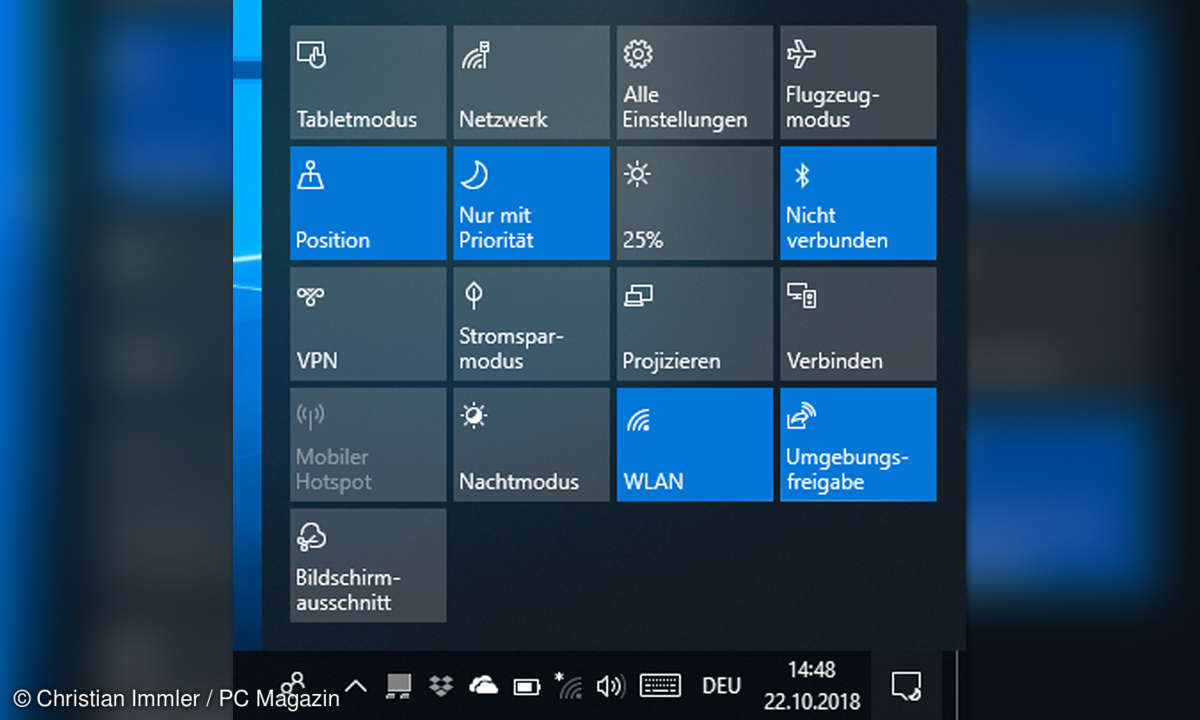
Lässt sich Bluetooth nicht einschalten oder ist der Schalter gar nicht vorhanden, ist das Bluetooth-Modul im PC hardwareseitig deaktiviert oder es ist einfach kein Bluetooth-Modul vorhanden.
Da Bluetooth sehr viel Strom verbraucht, haben viele Notebooks einen Hardwareschalter irgendwo am Gehäuse, um Bluetooth abzuschalten. Solange das Bluetooth-Modul auf diese Weise abgeschaltet ist, lässt es sich über Software auch nicht aktivieren.
Bluetooth-Gerät nicht auffindbar
Ist Bluetooth aktiv, aber andere Geräte können keine Verbindung herstellen, ist der eigene PC unsichtbar. Klicken Sie in so einem Fall mit der rechten Maustaste auf das Bluetooth-Symbol im Info-Center und dann auf Zu Einstellungen wechseln.
Klicken Sie in den Bluetooth-Einstellungen auf Weitere Bluetooth-Optionen und schalten im nächsten Dialogfeld alle drei Schalter ein.
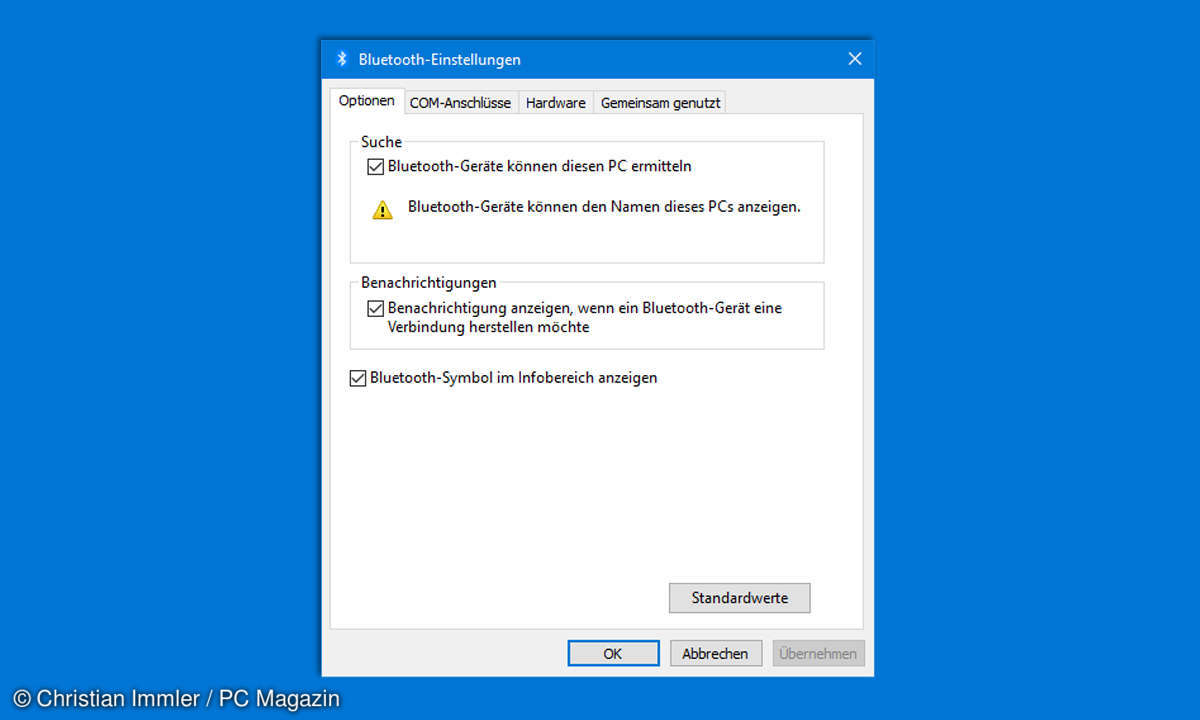
Bluetooth-Gerät lässt ich nicht verbinden
Lässt sich ein Bluetooth-Gerät nicht verbinden, prüfen Sie zunächst, ob dieses Gerät auf sichtbar geschaltet ist. Bei Smartphones, Tablets und ähnlichen Geräten, schalten Sie die Sichtbarkeit in den Bluetooth-Einstellungen ein. Andere Geräte ohne Bildschirm sind meist direkt nach dem Einschalten einige Minuten sichtbar oder haben eine eigene Taste dafür. Im Zweifelsfall schalten Sie das Gerät kurz aus und wieder ein.
Klicken Sie dann in den Bluetooth-Einstellungen unter Windows 10 auf Bluetooth- oder anderes Gerät hinzufügen, um das Gerät zu verbinden.
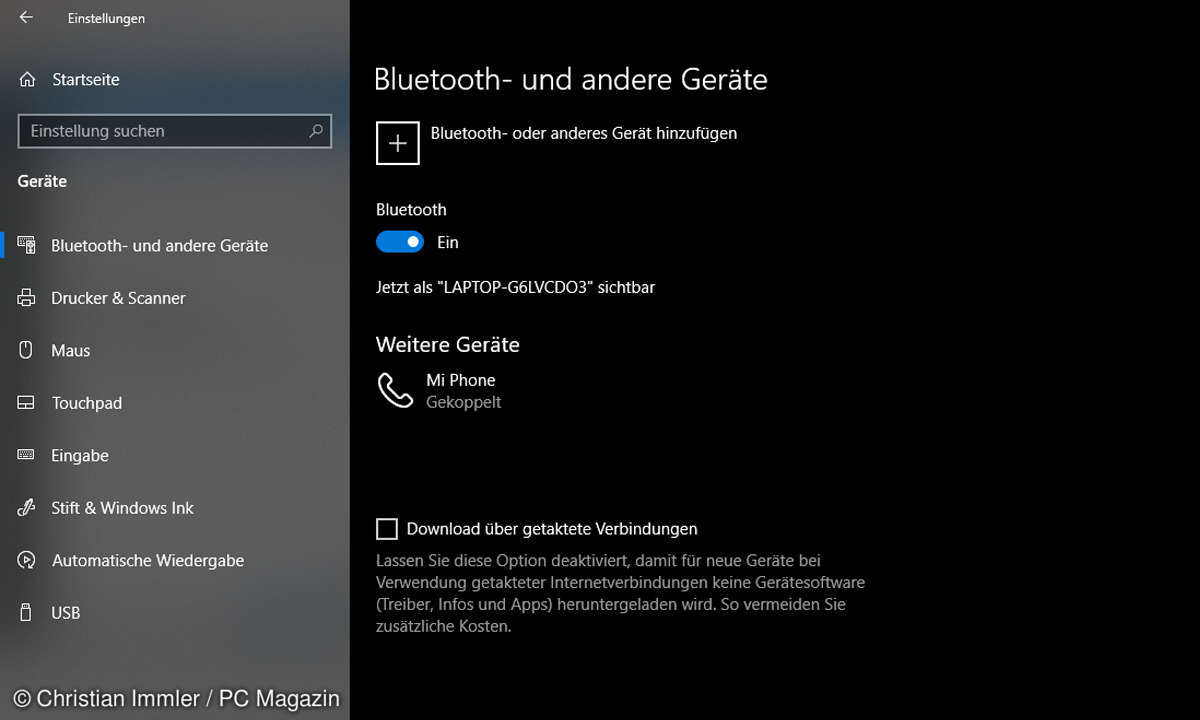
War das Gerät schon einmal verbunden und lässt sich nicht wieder verbinden, wählen Sie es in der Liste unter Andere Geräte aus, klicken auf Gerät entfernen und verbinden es neu.
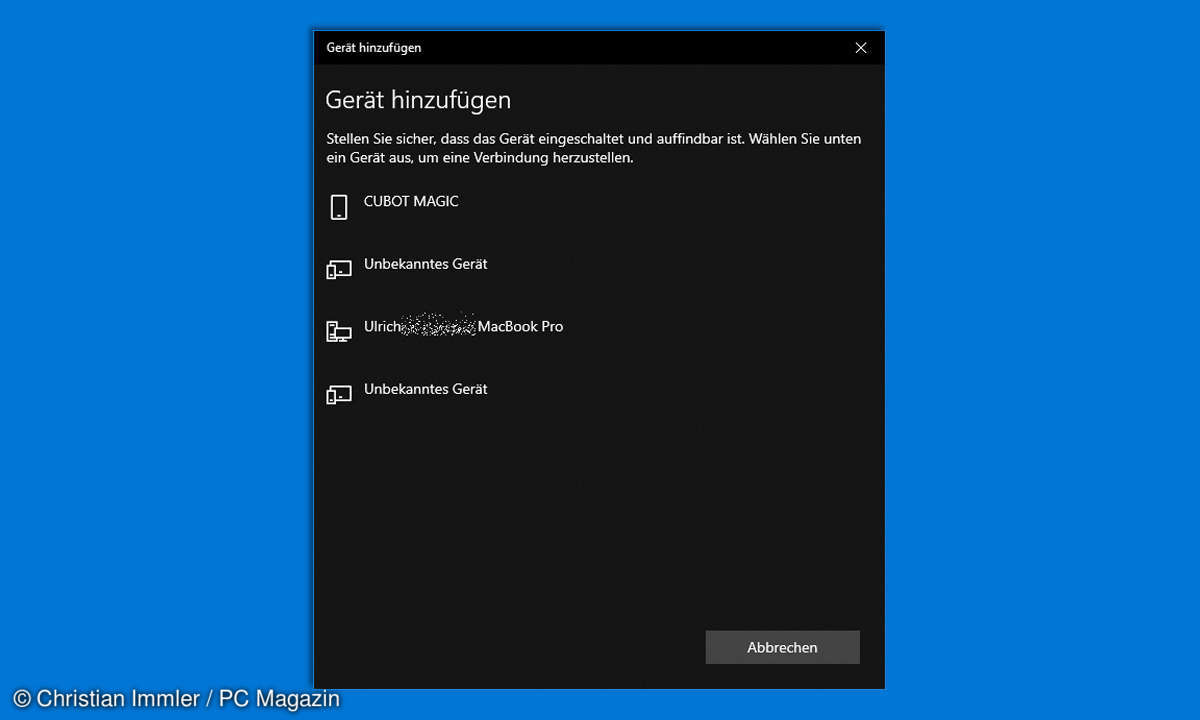
Umgebungsfreigabe per Bluetooth
Steht unterwegs kein Netzwerk zur Verfügung, konnte man immer schon unter Windows Dateien per Bluetooth von einem PC auf einen anderen übertragen. Diese Methode ist aber so umständlich und entspricht ganz und gar nicht dem bekannten Look and Feel von Windows, dass sie kaum benutzt wurde und viele Anwender sie nicht einmal kennen.
Das Windows 10 April Update 2018 integriert Freigeben per Bluetooth in den neuen Freigabedialog, den viele Windows Apps mittlerweile anbieten. Der Datenaustausch mit einem Gerät mit anderem Betriebssystem, wie zum Beispiel ältere Windows-Versionen oder Android-Smartphones ist auf diese Weise nicht möglich.
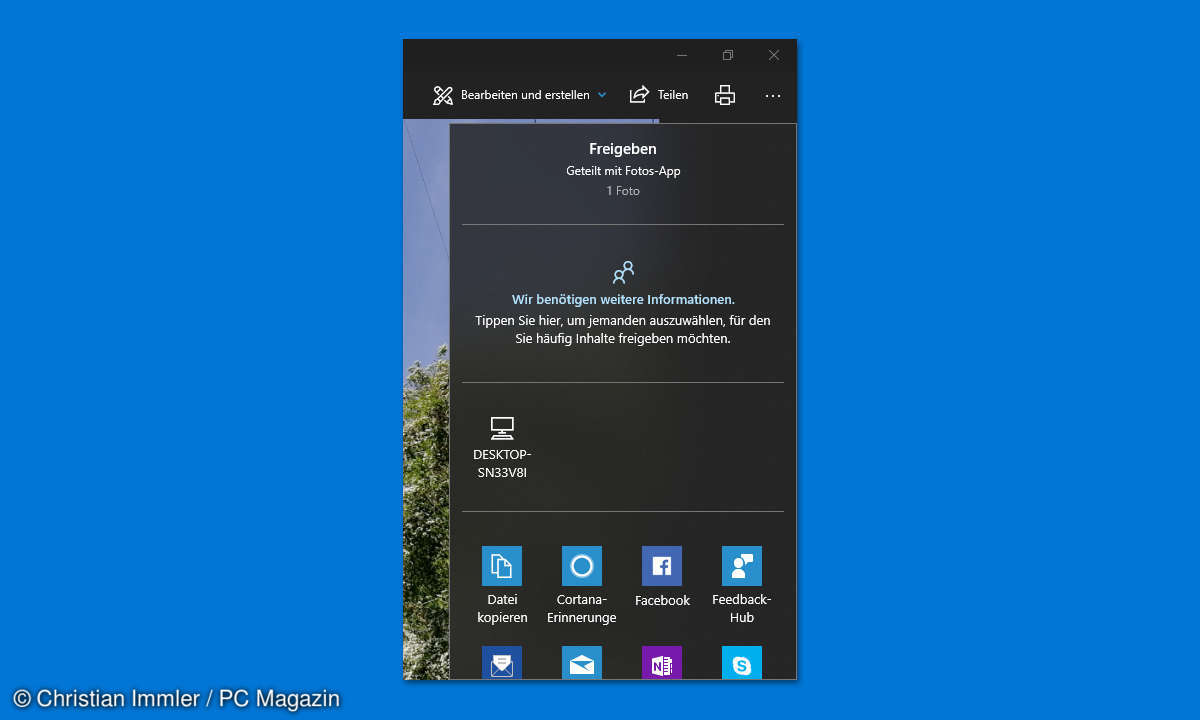
Bluetooth-Umgebungsfreigabe findet keine Geräte
Damit dies funktioniert, müssen auf beiden beteiligten Geräten im Info-Center die Schalter Bluetooth und Umgebungsfreigabe eingeschaltet sein. Klicken Sie jetzt in einer App oder im Explorer im Kontextmenü der freizugebenden Datei auf das Symbol Freigabe.
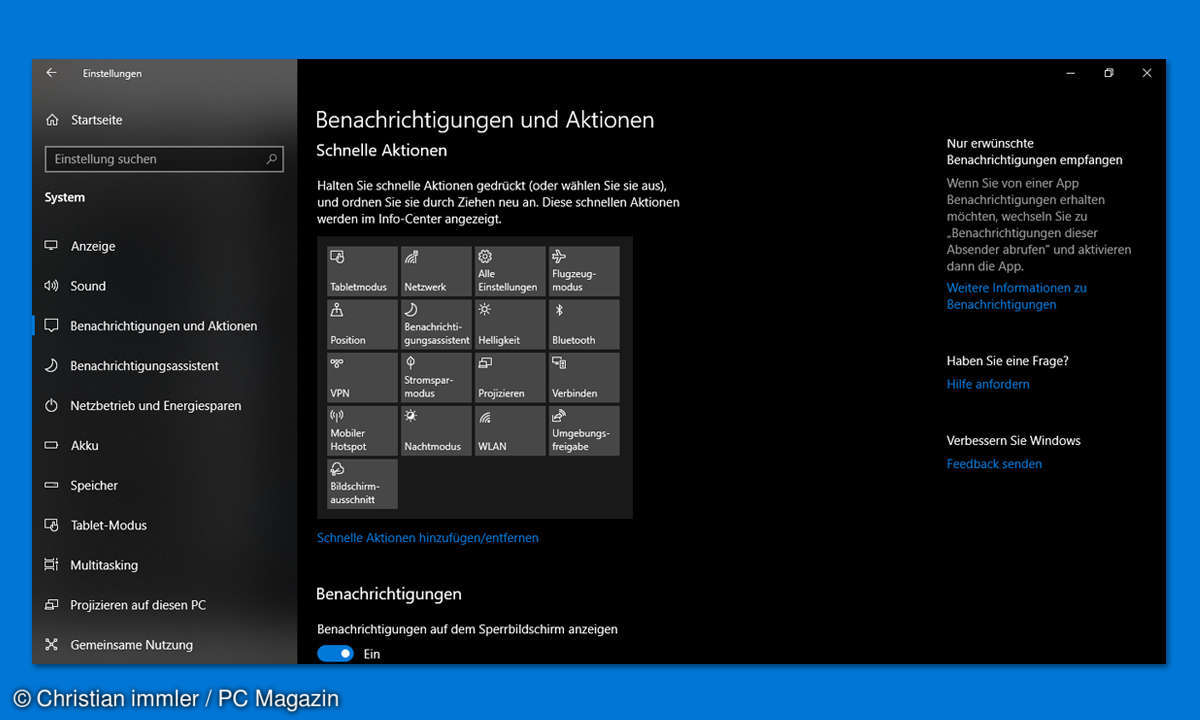
Automatisch werden Geräte in der Nähe gesucht. Klicken Sie auf das gefundene Gerät, um die Datei zu übertragen. Auf dem empfangenden Gerät erscheint eine Benachrichtigung, in der Sie den Empfang der Datei bestätigen müssen.
Symbol für Umgebungsfreigabe verschwunden
Die Umgebungsfreigabe kann über ein Schnellaktionssymbol im Info-Center ein- und ausgeschaltet werden. Sollte dieses Symbol nicht sichtbar sein, schalten Sie es in den Einstellungen unter System / Benachrichtigungen und Aktionen mit einem Klick auf Schnelle Aktionen hinzufügen/entfernen ein.
Sollte kein Gerät gefunden werden, prüfen Sie, dass in den Einstellungen unter System / Gemeinsame Nutzung der Schalter In der Nähe freigeben eingeschaltet ist. Wählen Sie im Listenfeld darunter aus, ob Sie mit allen Personen in der Nähe kommunizieren möchten oder nur mit eigenen Geräten, die dasselbe Microsoft-Konto verwenden. Außerdem legen Sie noch ein Verzeichnis fest, in dem die empfangenen Dateien gespeichert werden sollen. Standardmäßig ist das Downloadverzeichnis im eigenen Benutzerprofil eingetragen.
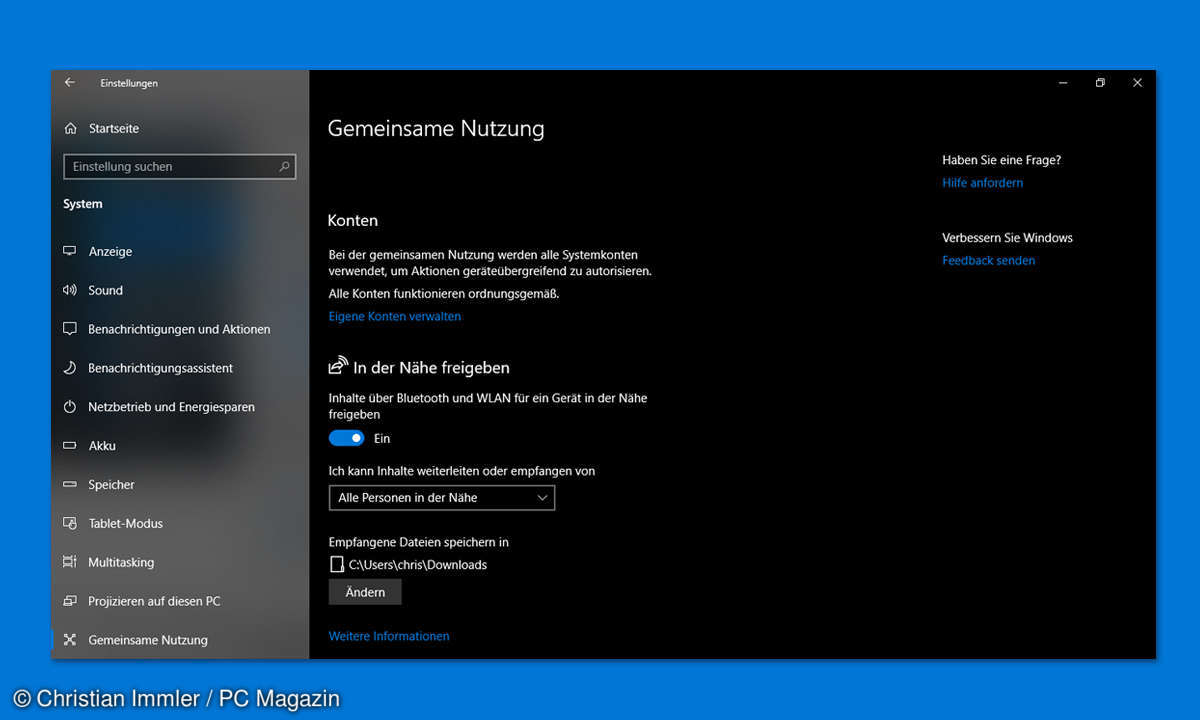
Die Umgebungsfreigabe benötigt spezielle Unterstützung durch die Bluetooth-Gerätetreiber. Das Windows 10 April-Update liefert für die meisten eingebauten Bluetooth-Module in Laptops und Tablets geeignete Treiber mit. Bluetooth-Sticks sind dagegen meist auf Treiberupdates der Hersteller angewiesen und funktionieren daher in der Regel nicht, bis die Hersteller ein Treiberupdate liefern.
Bluetooth-Treiber aktualisieren
Oft scheitert die Verbindung an alten Bluetooth-Treibern. Um einen Gerätetreiber zu aktualisieren, klicken Sie mit der rechten Maustaste auf das Windows-Logo und starten im Systemmenü den Geräte-Manager.
Wählen Sie unter Bluetooth den eingebauten Bluetooth-Adapter, nicht ein per Bluetooth angeschlossenes Gerät. Klicken Sie doppelt darauf und im nächsten Fenster auf der Registerkarte Treiber auf Treiber aktualisieren. Wenn die Option Automatisch nach aktualisierter Treibersoftware suchen keinen passenden Treiber findet, wählen Sie Auf dem Computer nach Treibersoftware suchen. Hier brauchen Sie einen Treiber des Geräteherstellers. Alternativ können Sie den Generic Bluetooth Adapter ausprobieren, der in vielen Fällen auch funktioniert.
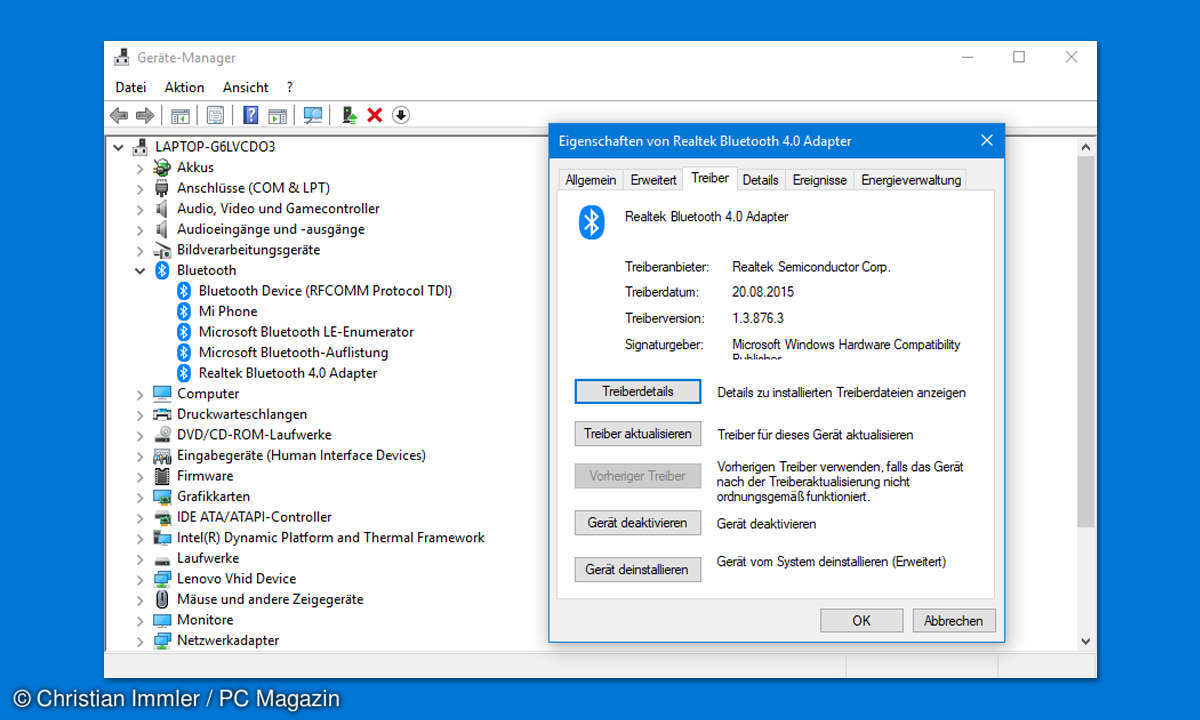
Dynamische PC-Sperre mit Smartphone
Kaum jemand denkt daran, den PC zu sperren, wenn man ihn für einige Zeit verlässt. Dabei kann dies, besonders in Büros, wo andere Personen Zugriff haben können, ein Sicherheitsrisiko darstellen. Zusammen mit einem per Bluetooth an den PC gekoppelten Smartphone kann die Dynamische Sperre den PC in solchen Fällen automatisch sperren. Stecken Sie sich das Smartphone in die Tasche. Wenn Sie damit die Bluetooth-Reichweite verlassen, wird der PC nach kurzer Zeit automatisch gesperrt.
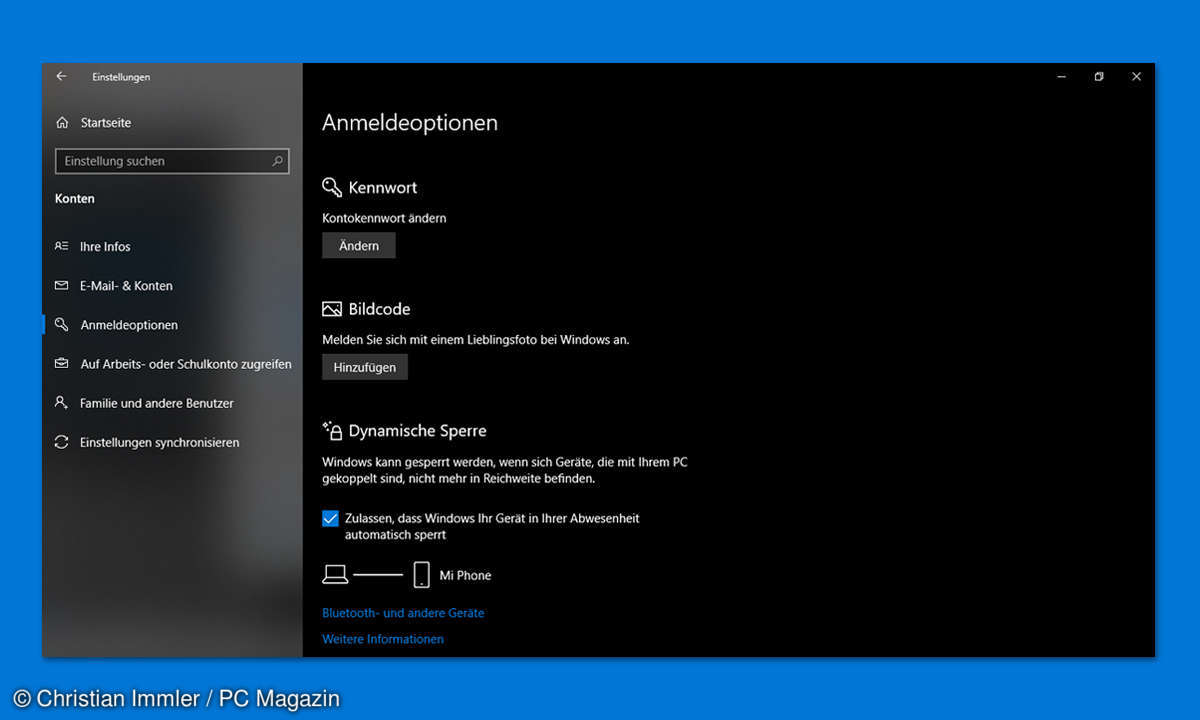
Das Smartphone muss dazu in den Einstellungen unter Geräte / Bluetooth- und andere Geräte mit dem PC gekoppelt werden.
- Schalten Sie auf dem Smartphone Bluetooth auf sichtbar. Auch auf dem PC muss Bluetooth ebenfalls eingeschaltet und sichtbar sein.
- Suchen Sie über die Schaltfläche Bluetooth- oder anderes Gerät hinzufügen nach dem Smartphone.
- Wählen Sie das gewünschte Smartphone in der Liste aus, koppeln es und bestätigen Sie auf beiden Geräten den Koppelungscode.
- Schalten Sie dann in den Einstellungen unter Konten / Anmeldeoptionen unter Dynamische Sperre den Schalter Zulassen, dass Windows Ihr Gerät in Ihrer Abwesenheit automatisch sperrt ein. Das gekoppelte Smartphone wird gesucht und die Sperrfunktion aktiviert.















